Google Maps ļauj saglabāt jūsu mājas adresi programmā, lai ietaupītu laiku, meklējot norādes vai pārbaudot satiksmes informāciju. Taču, ja esat nesen pārcēlies, nevēlaties, lai lietotne novirzītu jūs uz vietām, sākot no jūsu vecās adreses. Par laimi, mājas adreses maiņa pakalpojumā Google Maps nav sarežģīta, un to var izdarīt dažu soļu laikā.
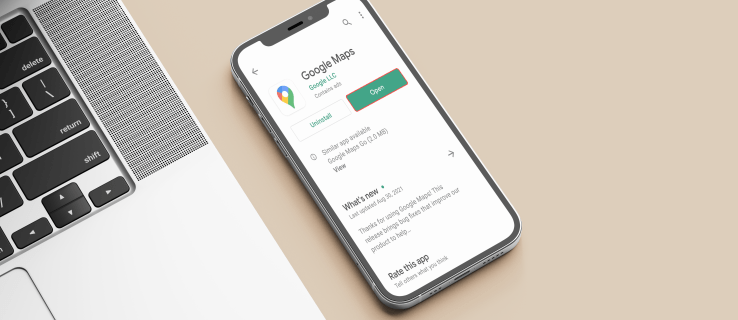
Ja vēlaties uzzināt, kā mainīt mājas adresi pakalpojumā Google Maps, nemeklējiet tālāk. Šajā rakstā mēs jums iemācīsim, kā to izdarīt dažādās platformās, un piedāvāsim risinājumus iespējamām problēmām, ar kurām jūs varat saskarties.
Kā mainīt mājas adresi pakalpojumā Google Maps datorā
Ja izmantojat Google Maps savā datorā un kāda iemesla dēļ vēlaties rediģēt mājas adresi, skatiet tālāk sniegtos norādījumus.
- Atveriet Google Maps. Pārliecinieties, vai esat pierakstījies pareizajā kontā.

- Nospiediet trīs līnijas augšējā kreisajā stūrī.

- Atlasiet “Jūsu vietas”.

- Nospiediet “Iezīmēts”.

- Ievadiet savu jauno mājas adresi.

- Nospiediet "Saglabāt".

Kā nomainīt mājas adresi pakalpojumā Google Maps iPhone tālrunī
Lietotne Google Maps ir pieejama iPhone tālruņiem veikalā App Store. Ja esat iPhone lietotājs un vēlaties lietotnē mainīt mājas adresi, veiciet tālāk norādītās darbības.
- Apakšdaļā pieskarieties vienumam “Saglabāts”.

- Pieskarieties vienumam “Iezīmēts”.

- Nospiediet trīs punktus blakus “Sākums”.

- Atlasiet “Rediģēt sākumlapu”.

- Ievadiet jauno mājas adresi.

Kā nomainīt mājas adresi pakalpojumā Google Maps operētājsistēmā Android?
Mājas adresi pakalpojumā Google Maps Android ierīcēs var mainīt, izpildot šos norādījumus:
- Apakšējā izvēlnē nospiediet "Saglabāts".

- Sadaļā “Jūsu saraksti” atlasiet “Iezīmēti”.

- Pieskarieties “Sākums”.

- Ievadiet savu jauno mājas adresi.

Papildu bieži uzdotie jautājumi
Kāpēc tas neļauj man saglabāt savu mājas adresi pakalpojumā Google Maps?
Ja mēģinājāt mainīt mājas adresi, taču tas nedarbojās, ir jāpārbauda daži faktori.
Pirmkārt, Google Maps savieno jūsu mājas adresi ar jūsu Google kontu. Tas nozīmē, ka pirms adreses maiņas jums ir jāpierakstās. Ja neesat pierakstījies, jūs nevarēsit piekļūt savām saglabātajām atrašanās vietām. Turklāt, ja nevarat saglabāt savu mājas adresi, pārbaudiet, vai esat ievadījis pareizo e-pasta adresi.
Vēl viena lieta, kas jāpārbauda, ir datora savienojums. Jūs nevarat rediģēt savu mājas adresi, ja nav izveidots savienojums ar internetu vai mobilo sakaru signālu. Ja izmantojat Wi-Fi, pārliecinieties, vai esat izveidojis savienojumu ar bezvadu tīklu, atverot jebkuru vietni vai lietotni. Turklāt, ja izmantojat mobilos datus, pārbaudiet, vai plānā ir pietiekami daudz datu, un pārbaudiet signāla stiprumu.
Vēl viens iemesls, kāpēc, iespējams, nevarēsiet saglabāt savu mājas adresi, ir tas, ka lietotne nav atjaunināta. Atjauniniet lietotni un mēģiniet vēlreiz.
Ja esat izmēģinājis visas iepriekš minētās darbības un joprojām nevarat saglabāt savu mājas adresi, iespējams, lietotnē ir radusies īslaicīga kļūme. Varat mēģināt restartēt tālruni un, ja tas nedarbojas, atspējojiet un iespējojiet lietotni vai atkārtoti instalējiet to.
Kā pakalpojumā Google Maps pievienot savu darba adresi?
Papildus mājas adreses pievienošanai pakalpojumā Google Maps varat saglabāt arī darbavietas adresi, kas, iespējams, ir jūsu bieži sastopama vieta.
Kā pievienot savu darba adresi pakalpojumā Google Maps datorā?
Tālāk ir norādīts, kā pakalpojumā Google Maps pievienot savu darba adresi, ja izmantojat datoru.
1. Atveriet Google Maps.
2. Augšējā kreisajā stūrī atlasiet trīs līnijas.
3. Nospiediet “Jūsu vietas”.
4. Atlasiet “Darbs”.
5. Ievadiet savu darba adresi.
6. Nospiediet “Saglabāt”.
Kā saglabāt norādes no mājām uz darbu?
Piespraužot virzienu no mājām uz darbu, varat ietaupīt laiku un pārbaudīt satiksmes apstākļus, piemēram, ceļu darbus, iespējamos negadījumus vai jebko citu, kas var ietekmēt jūsu maršrutu.
Kā iPhone tālrunī saglabāt norādes no mājām uz darbu?
Ja vēlaties piespraust norādes no mājām uz darbu un izmantojat iPhone tālruni, veiciet tālāk norādītās darbības.
1. Atveriet lietotni Google Maps un pārliecinieties, vai esat pierakstījies savā kontā.
2. Ja vēl neesat to izdarījis, iestatiet savu mājas un darba adresi.
3. Pieskarieties norāžu ikonai. Tas ir zils aplis ar baltu bultiņu.
4. Izvēlieties sākuma vietu un galamērķi.
5. Izvēlieties transportēšanas veidu.
6. Nospiediet piespraudes ikonu.
Piespraustos braucienus varat atrast apakšējās izvēlnes cilnē “Doties”.
Pielāgojiet Google Maps savām vajadzībām
Viena no Google Maps labākajām funkcijām ir iespēja to pielāgot savām vajadzībām. Tikai ar dažiem klikšķiem jūs varat saglabāt visvairāk apmeklētās vietas un skatīt atbilstošu satiksmes informāciju. Ja esat nesen pārcēlies, ir svarīgi iemācīties mainīt mājas adresi pakalpojumā Google Maps, lai redzētu attiecīgos datus un piespraustu bieži izmantotos maršrutus.
Vai jūsu mājas adrese ir saglabāta pakalpojumā Google Maps? Cik bieži jūs piespraužat biežākos maršrutus? Pastāstiet mums komentāru sadaļā zemāk.
























